Nokia 9500: 16. Мультимедийные приложения
16. Мультимедийные приложения: Nokia 9500
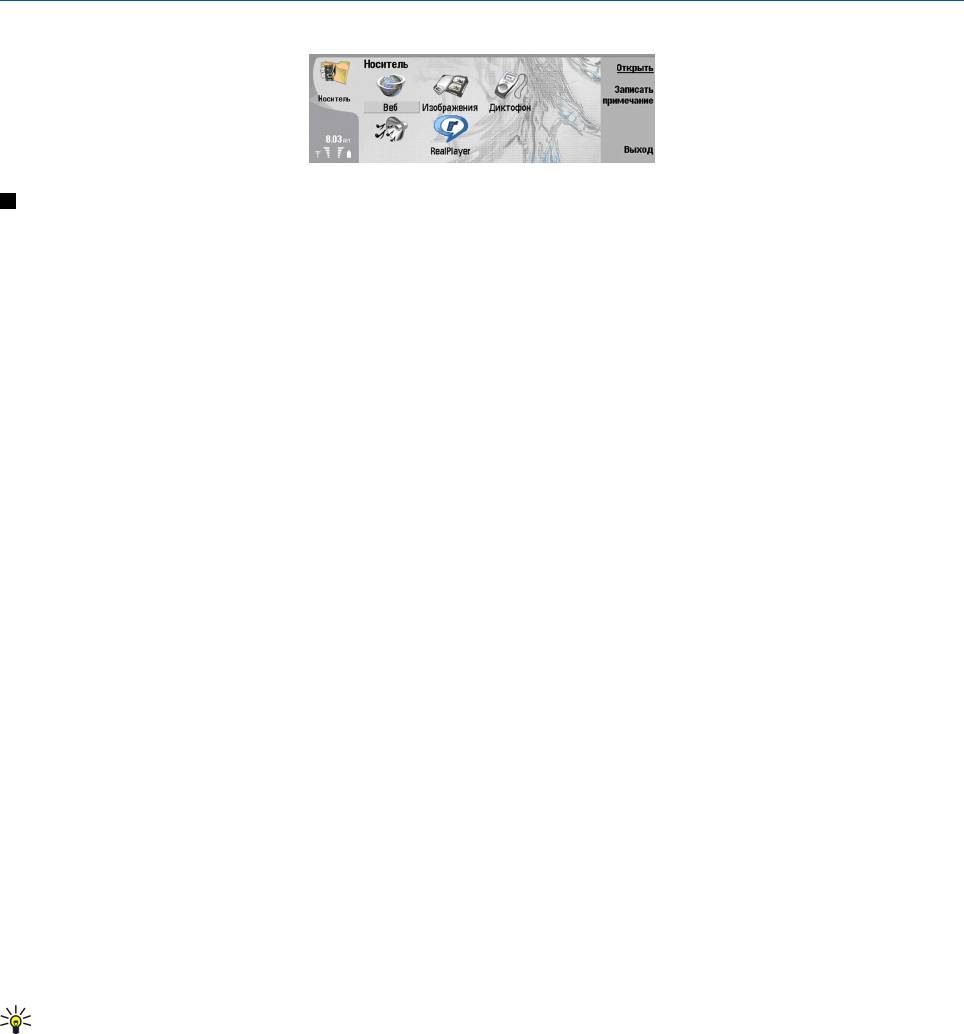
16. Мультимедийные приложения
Перейдите к разделу Рабочий стол → Медиа.
RealPlayer
Законом об охране авторских прав могут быть установлены ограничения на копирование, модификацию, передачу и
загрузку некоторых картинок, мелодий и других данных.
Перейдите к разделу
Рабочий стол → Медиа → RealPlayer.
Приложение
RealPlayer позволяет воспроизводить видео- и мультимедийные данные из Интернета. RealPlayer
поддерживает множество форматов, включая: MPEG-4, MP4 (без потоков), 3GP, RV, RA, RAM и RM.
RealPlayer может не поддерживать некоторые варианты форматов мультимедийных файлов.
Воспроизведение мультимедийных клипов
Устройство может воспроизводить видеоклипы и звуковые файлы, полученные по электронной почте, при
подключении к совместимому компьютеру или переданные в виде потока данных через Интернет и хранящиеся в
памяти устройства или на карте памяти.
Индикатор выполнения показывает время воспроизведения, текущее положение и длительность мультимедийного
клипа. При отображении главного меню или какого-либо диалогового окна воспроизведение видеоклипа
приостанавливается. Область, занимаемая видеоклипом, располагается в центре области видеоизображения. Если
видеоклип не умещается в области изображения по вертикали или по горизонтали, перед воспроизведением его
размер изменяется с сохранением исходного формата кадра.
• Для воспроизведения потока мультимедийных данных найдите мультимедийный файл в Интернете и нажмите
Воспроиз.. Если при сбое сетевого соединения произойдет ошибка воспроизведения, приложение RealPlayer
автоматически выполнит попытку повторного подключения к точке входа в Интернет.
• Для воспроизведения сохраненных мультимедийных клипов нажмите
Воспроиз.. Воспроизведение прекращается
автоматически.
• Чтобы остановить воспроизведение или потоковую передачу, нажмите
Останов. Помещение потоковых данных в
буфер прекращается, соединение с сайтом прерывается, воспроизведение останавливается, а клип
перематывается на начало. Клип остается выделенным в списке мультимедийных клипов.
• Для просмотра видеоклипа в полноэкранном формате нажмите клавишу меню и выберите
Вид → Во весь экран.
Размер области изображения переключается между обычным режимом и режимом во весь экран.
• Для сохранения мультимедийного клипа нажмите клавишу меню и выберите
Файл → Сохранить клип как…. Для
сохранения ссылки на Интернет-соединение нажмите клавишу меню и выберите
Файл → Сохранить ссылку как….
• Чтобы изменить размер видеоклипа, нажмите клавишу меню и выберите
Вид → Увеличить или Уменьшить. С
помощью масштабирования можно увеличить размер видеоизображения до максимально возможного с
сохранением формата кадра или вернуть исходный размер.
• Чтобы закрыть приложение
RealPlayer, нажмите Выход. Помещение потоковых данных в буфер прекращается,
соединение с сайтом прерывается, а воспроизведение останавливается.
Совет: Для добавления ссылки на мультимедийный клип нажмите клавишу меню и выберите Файл →
Добавить на рабочий стол…. Будет создана ссылка на выбранный мультимедийный клип. Для
несохраненного файла ссылку создать нельзя.
Настройка громкости мультимедийного клипа
• Для изменения громкости мультимедийного клипа выполните прокрутку вверх или вниз.
• Для отключения звука нажмите
Настройка громкости → Отключить звук. Нажмите Включить звук для
включения звука.
Передача мультимедийных клипов
Выбранные мультимедийные клипы можно вложить в сообщение, документ или презентацию.
• Для передачи мультимедийного клипа нажмите клавишу меню и выберите
Файл → Послать. Выберите метод для
передачи клипа на другое устройство и нажмите
Вставка.
Copyright © 2004 Nokia. All Rights Reserved. 88

Мультимедийные приложения
• Чтобы отменить вставку, нажмите Отмена. Мультимедийный клип не возвращается в исходное приложение, и
можно выбрать другой клип.
Муз. проигрыватель
Внимание:
Не подносите устройство к уху при включенном громкоговорителе, так как громкость в этом режиме может
быть слишком велика.
Перейдите к разделу
Рабочий стол → Медиа → Муз. проигрыватель.
С помощью приложения
Муз. проигрыватель можно воспроизводить и упорядочивать музыкальные дорожки и
звуковые файлы.
Муз. проигрыватель поддерживает несколько аудиоформатов: MP3, WAV, MIDI, AMR и AAC.
Прослушивание музыки
Внимание:
Слушайте музыку при умеренной громкости, так как продолжительное прослушивание при большой
громкости может привести к травмированию органов слуха.
В окне
Муз. проигрыватель отображается список музыкальных дорожек, громкость, индикаторы перемешивания в
случайном порядке и повторения, текущий активный режим и индикатор выполнения. Индикатор выполнения
показывает время воспроизведения, текущее положение и длительность дорожки.
• Чтобы выбрать музыкальную дорожку, прокрутите список музыкальных дорожек вверх или вниз.
• Чтобы воспроизвести музыкальную дорожку или дорожки в текущей папке, нажмите
Воспроизведение.
Воспроизведение прекращается автоматически, когда закончится воспроизведение последней дорожки в списке.
• Для сортировки музыкальных дорожек нажмите клавишу меню и выберите
Вид → Сортировка. Упорядочивание
дорожек в текущей папке по имени, имени файла, дате или размеру. Сортировка влияет на порядок
воспроизведения дорожек в текущей папке.
• Для выбора предыдущей или следующей дорожки нажмите клавишу меню и выберите
Перейти → Предыдущая
дорожка
или Следующая дорожка. Выбранная дорожка соответствует текущему порядку сортировки.
• Для повторного воспроизведения музыкальных дорожек нажмите клавишу меню и выберите
Воспроизведение →
Повторить. При этом происходит зацикливание воспроизведения дорожек текущей папки, т.е. переход к первой
дорожке после воспроизведения последней дорожки в списке.
• Для воспроизведения музыки в произвольном порядке выберите папку, нажмите клавишу меню и выберите
Воспроизведение → Случайный выбор.
Совет: Во время воспроизведения дорожки выполните прокрутку влево (для поиска назад) или вправо (для
поиска вперед).
Управление музыкальными дорожками
• Для сохранения музыки нажмите клавишу меню и выберите Файл → Сохранить как…. Сохраните музыку на карте
памяти или в памяти телефона.
• Для сохранения папок с музыкой нажмите клавишу меню и выберите
Файл → Смена папки…. Использование
диалогового окна для выбора новой папки. Содержимое новой папки сканируется, а музыкальные дорожки
отображаются в списке дорожек.
• Для добавления ярлыка к музыкальной дорожке нажмите клавишу меню и выберите
Файл → Добавить на
рабочий стол…
. Для выбранной музыкальной дорожки будет создан ярлык. Для несохраненного файла ссылку
создать нельзя.
• Чтобы изменить размер текста, нажмите клавишу меню и выберите
Правка → Увеличить или Уменьшить. Размер
текста в списке изменится.
Передача музыки
Музыку можно передавать в виде сообщения.
• Для передачи дорожки нажмите клавишу меню и выберите Файл → Отправить. Выберите метод для передачи
выбранной музыкальной дорожки на другое устройство. Нажмите
Вставка. Музыкальная дорожка может быть
передана в качестве вложения с сообщением.
• Для выбора папки нажмите
Смена папки…. Использование диалогового окна для выбора новой папки.
• Чтобы отменить вставку, нажмите
Отмена. Дорожка не возвращается в исходное приложение, и можно выбрать
другую дорожку.
Диктофон
Использование диктофона невозможно, если активен вызов в режиме передачи данных или соединение GPRS.
Copyright © 2004 Nokia. All Rights Reserved. 89

Мультимедийные приложения
Перейдите к разделу Рабочий стол → Медиа → Диктофон.
В
Диктофон можно записывать телефонную беседу или голосовые заметки, сохранять запись в виде аудиоклипа,
воспроизводить клипы или другие звуковые файлы, а также изменять звуковые файлы.
Диктофон позволяет
воспроизводить следующие форматы: WAV, AMR, AU и сжатый GSM.
Открытие диктофона
Можно открыть
Диктофон и выбрать файл или создать ссылку для автоматического открытия Диктофон и
воспроизведения аудиоклипа.
• Для выбора функции записи речи нажмите клавишу меню и выберите
Файл → Открыть…. Появляется
диалоговое окно открытия файла, содержимое текущей папки сканируется, и отображается список файлов записи.
• Чтобы добавить ссылку на файл записи речи, нажмите клавишу меню и выберите
Файл → Добавить на рабочий
стол…
. На выбранный файл записи речи будет создана ссылка. Для несохраненного файла ссылку создать нельзя.
Запись телефонных звонков и голосовых заметок
Можно записать разговор или голосовую заметку.
Диктофон автоматически создает сжатый аудиоклип в формате
WAV или AMR.
• Для записи голосовой заметки нажмите клавишу меню и выберите
Файл → Новый клип, затем нажмите Запись.
Диктофон начинает запись всех звуков, поступающих на внешний микрофон. Для завершения записи выберите
Стоп. Нажмите клавишу меню и выберите Файл → Сохранить → Сохранить клип. Введите имя для файла записи
речи и нажмите
ОК.
• для записи телефонного звонка сделайте звонок. После ответа адресата нажмите клавишу меню и выберите
Файл → Новый клип, затем нажмите Запись. Диктофон начнет запись, а обе стороны каждые пять секунд будут
слышать сигнал, означающий запись телефонного разговора. Для завершения записи выберите
Стоп. Нажмите
клавишу меню и выберите
Файл → Сохранить → Сохранить клип. Введите имя для файла записи речи и
выберите
ОК.
• Чтобы продолжить запись файла записи речи, выберите его и нажмите
Запись. Запись начнется с конца
предыдущего файла записи речи.
• При запросе на сохранение файла записи речи выберите команду отмены для прекращения выполнения текущего
действия и возврата к предыдущему действию. Команда отмены стирает файл записи речи из памяти устройства.
Совет: Максимальная продолжительность записи речи зависит от объема свободной памяти в устройстве
или на карте памяти.
Воспроизведение записи речи
Запись речи можно воспроизводить и приостанавливать. Можно сохранить сделанную запись или воспроизвести и
сохранить запись, полученную в сообщении.
Диктофон позволяет воспроизводить несколько форматов: WAV, AU,
AMR и сжатый GSM.
Индикатор выполнения показывает время воспроизведения, текущее положение и длительность записи речи.
• Чтобы прослушать запись речи, нажмите
Воспроиз.. Выполните прокрутку влево для поиска назад или вправо для
поиска вперед.
• Чтобы приостановить воспроизведение записи речи, нажмите
Пауза. Для возобновления воспроизведения
нажмите
Воспроиз..
• Для повторного воспроизведения записи речи нажмите клавишу меню и выберите
Воспроизведение →
Повторить. Запись речи будет воспроизведена еще раз.
Совет: Созданные или полученные файлы записи речи являются временными. Чтобы оставить эти файлы, их
необходимо сохранить.
Передача записи речи
Запись речи можно передать с Вашего устройства на другое устройство через IR-порт или Bluetooth в качестве
сообщения электронной почты или в мультимедийном сообщении.
• Для передачи записи речи на другое устройство через IR-порт убедитесь, что IR-порт принимающего устройства
включен. Выберите запись речи, нажмите клавишу меню, выберите
Файл → Послать и используйте параметр IR-
порта. Соединение через IR-порт устанавливается автоматически, и запись речи передается на принимающее
устройство.
• Для передачи записи речи с помощью Bluetooth убедитесь, что связь Bluetooth включена на принимающем
устройстве. Выберите запись речи, нажмите клавишу меню, выберите
Файл → Послать и используйте параметр
Bluetooth. Включите Bluetooth на устройстве, выполните поиск принимающего устройства, выберите его из списка
доступных устройств и выберите "Передать". Если устройства являются авторизированными и сопряженными или
пароль подтвержден, запись речи передается на принимающее устройство при установке включенного
соединения Bluetooth.
Copyright © 2004 Nokia. All Rights Reserved. 90
Мультимедийные приложения
• Для передачи записи речи по электронной почте выберите ее, нажмите клавишу меню, выберите Файл →
Послать и используйте параметр электронной почты. Автоматически откроется приложение электронной почты,
и запись речи можно будет передать в качестве вложения в сообщение электронной почты.
• Для вставки записи речи в мультимедийное сообщение, выберите ее, нажмите клавишу меню, выберите Файл →
Послать и используйте параметр мультимедийного сообщения. Автоматически запустится приложение
мультимедийных сообщений (MMS), и запись речи можно будет передать в качестве вложения в мультимедийное
сообщение.
Copyright © 2004 Nokia. All Rights Reserved. 91
Оглавление
- Содержание
- Правила техники безопасности
- 1. Приступая к работе
- 2. Коммуникатор
- 3. Телефон
- 4. Рабочий стол
- 5. Телефон
- 6. Обмен сообщениями
- 7. Интернет
- 8. Контакты
- 9. Documents
- 10. Электронная таблица
- 11. Презентации
- 12. Календарь
- 13. Дисп. файлов
- 14. Камера и изображения
- 15. Панель упр
- 16. Мультимедийные приложения
- 17. Калькулятор
- 18. Часы
- 19. Возможность подключения
- 20. Сочетания клавиш
- 21. Передача данных
- Информация об аккумуляторах
- УХОД И ТЕХНИЧЕСКОЕ ОБСЛУЖИВАНИЕ
- Дополнительная информация по технике безопасности
- Алфавитный указатель






